radio JEEP COMPASS 2019 Руководство по эксплуатации и техобслуживанию (in Russian)
[x] Cancel search | Manufacturer: JEEP, Model Year: 2019, Model line: COMPASS, Model: JEEP COMPASS 2019Pages: 420, PDF Size: 6.93 MB
Page 326 of 420

UCONNECT 3 С 5-ДЮЙМОВЫМ ДИСПЛЕЕМ - ПРИ НАЛИЧИИ
Быстрое знакомство с Uconnect 3 с 5-дюймовым дисплеем
Кнопки радиоприемника Uconnect 3 с 5-дюймовым дисплеем
1 — кнопка RADIO (РАДИОПРИЕМНИК)
2 — кнопка COMPASS (КОМПАС)
3 — кнопка SETTINGS (НАСТРОЙКИ)
4 — кнопка MORE (ДОПОЛНИТЕЛЬНЫЕ
ФУНКЦИИ)5 — кнопка BROWSE/ENTER (ОБЗОР/
ВВОД), ручка TUNE/SCROLL (НАСТРОЙКА/
ПРОКРУТКА)
6 — Кнопка SCREEN OFF (ВЫКЛЮЧЕНИЕ
ЭКРАНА)7 — Кнопка MUTE (ОТКЛЮЧЕНИЕ ЗВУКА)
8 — Включение/выключение системы —
регулятор VOLUME (ГРОМКОСТЬ)
9 — кнопка Uconnect PHONE
10 — кнопка MEDIA (МУЛЬТИМЕДИА)
МУЛЬТИМЕДИЙНАЯ СИСТЕМА
324
Page 328 of 420
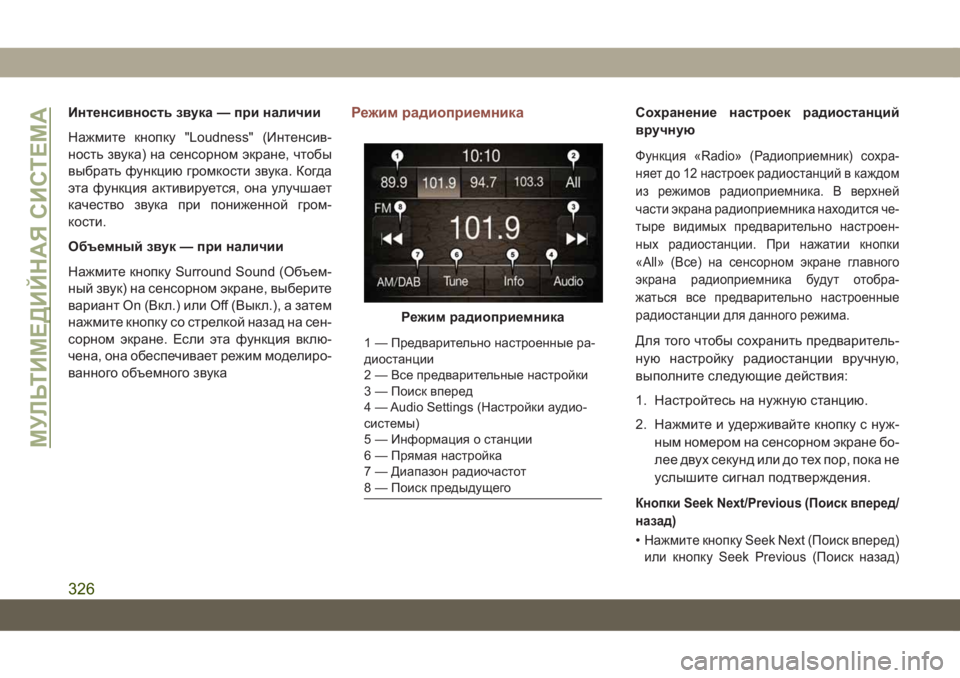
Интенсивность звука — при наличии
Нажмите кнопку "Loudness" (Интенсив-
ность звука) на сенсорном экране, чтобы
выбрать функцию громкости звука. Когда
эта функция активируется, она улучшает
качество звука при пониженной гром-
кости.
Объемный звук — при наличии
Нажмите кнопку Surround Sound (Объем-
ный звук) на сенсорном экране, выберите
вариант On (Вкл.) или Off (Выкл.), а затем
нажмите кнопку со стрелкой назад на сен-
сорном экране. Если эта функция вклю-
чена, она обеспечивает режим моделиро-
ванного объемного звукаРежим радиоприемникаСохранение настроек радиостанций
вручную
Функция «Radio» (Радиоприемник) сохра-
няет до 12 настроек радиостанций в каждом
из режимов радиоприемника. В верхней
части экрана радиоприемника находится че-
тыре видимых предварительно настроен-
ных радиостанции. При нажатии кнопки
«All» (Все) на сенсорном экране главного
экрана радиоприемника будут отобра-
жаться все предварительно настроенные
радиостанции для данного режима.
Для того чтобы сохранить предваритель-
ную настройку радиостанции вручную,
выполните следующие действия:
1. Настройтесь на нужную станцию.
2. Нажмите и удерживайте кнопку с нуж-
ным номером на сенсорном экране бо-
лее двух секунд или до тех пор, пока не
услышите сигнал подтверждения.
Кнопки Seek Next/Previous (Поиск вперед/
назад)
•Нажмите кнопку Seek Next (Поиск вперед)
или кнопку Seek Previous (Поиск назад)
Режим радиоприемника
1 — Предварительно настроенные ра-
диостанции
2 — Все предварительные настройки
3 — Поиск вперед
4 — Audio Settings (Настройки аудио-
системы)
5 — Информация о станции
6 — Прямая настройка
7 — Диапазон радиочастот
8 — Поиск предыдущего
МУЛЬТИМЕДИЙНАЯ СИСТЕМА
326
Page 334 of 420
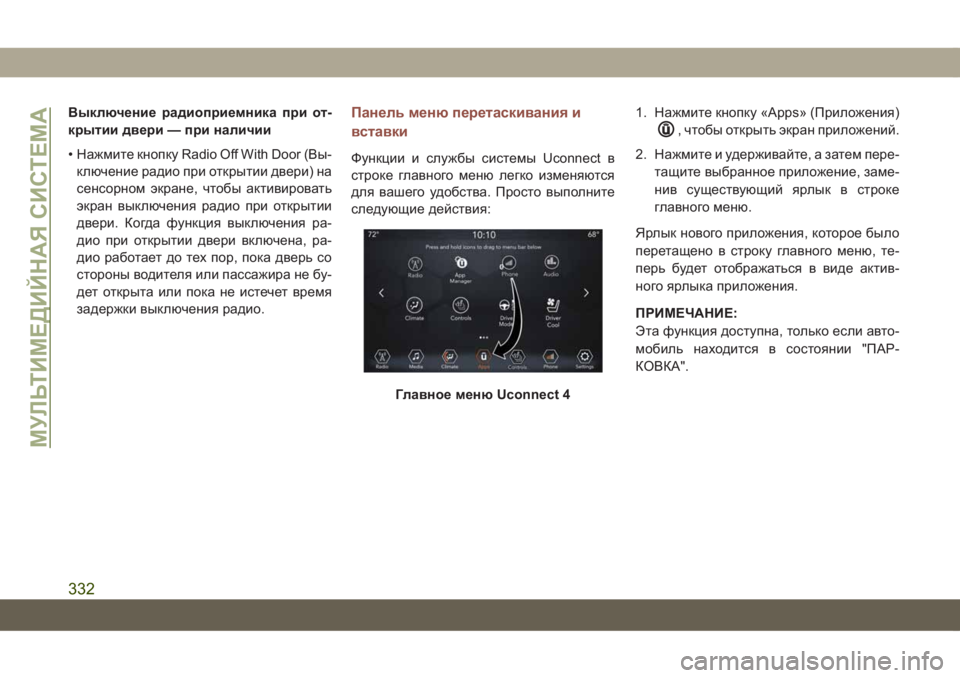
Выключение радиоприемника при от-
крытии двери — при наличии
• Нажмите кнопку Radio Off With Door (Вы-
ключение радио при открытии двери) на
сенсорном экране, чтобы активировать
экран выключения радио при открытии
двери. Когда функция выключения ра-
дио при открытии двери включена, ра-
дио работает до тех пор, пока дверь со
стороны водителя или пассажира не бу-
дет открыта или пока не истечет время
задержки выключения радио.Панель меню перетаскивания и
вставки
Функции и службы системы Uconnect в
строке главного меню легко изменяются
для вашего удобства. Просто выполните
следующие действия:1. Нажмите кнопку «Apps» (Приложения)
, чтобы открыть экран приложений.
2. Нажмите и удерживайте, а затем пере-
тащите выбранное приложение, заме-
нив существующий ярлык в строке
главного меню.
Ярлык нового приложения, которое было
перетащено в строку главного меню, те-
перь будет отображаться в виде актив-
ного ярлыка приложения.
ПРИМЕЧАНИЕ:
Эта функция доступна, только если авто-
мобиль находится в состоянии "ПАР-
КОВКА".
Главное меню Uconnect 4
МУЛЬТИМЕДИЙНАЯ СИСТЕМА
332
Page 335 of 420
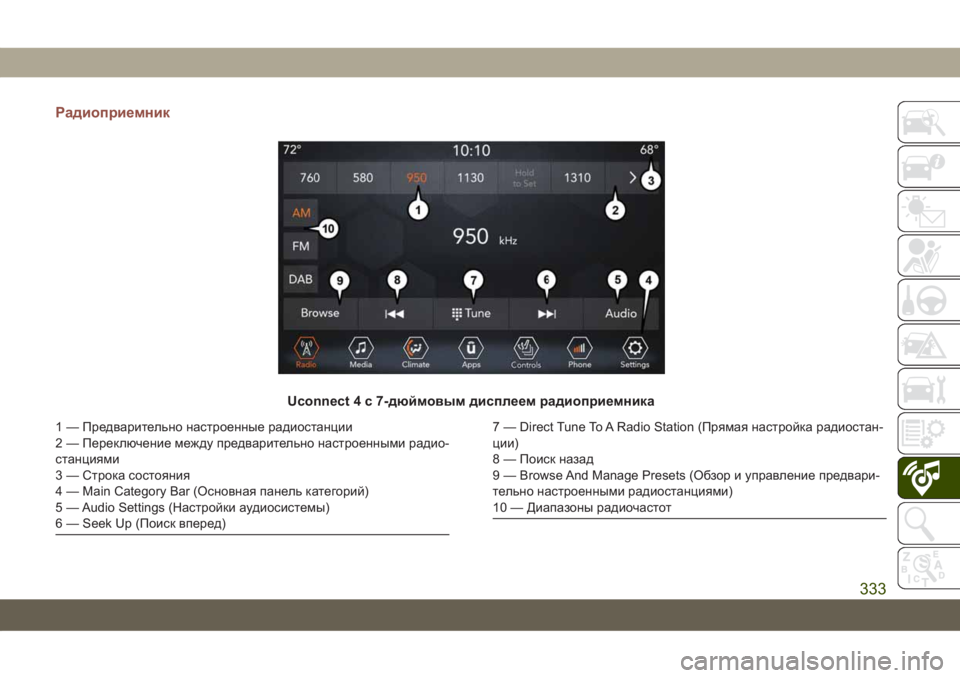
Радиоприемник
Uconnect 4 с 7-дюймовым дисплеем радиоприемника
1 — Предварительно настроенные радиостанции
2 — Переключение между предварительно настроенными радио-
станциями
3 — Строка состояния
4 — Main Category Bar (Основная панель категорий)
5 — Audio Settings (Настройки аудиосистемы)
6 — Seek Up (Поиск вперед)7 — Direct Tune To A Radio Station (Прямая настройка радиостан-
ции)
8 — Поиск назад
9 — Browse And Manage Presets (Обзор и управление предвари-
тельно настроенными радиостанциями)
10 — Диапазоны радиочастот
333
Page 336 of 420
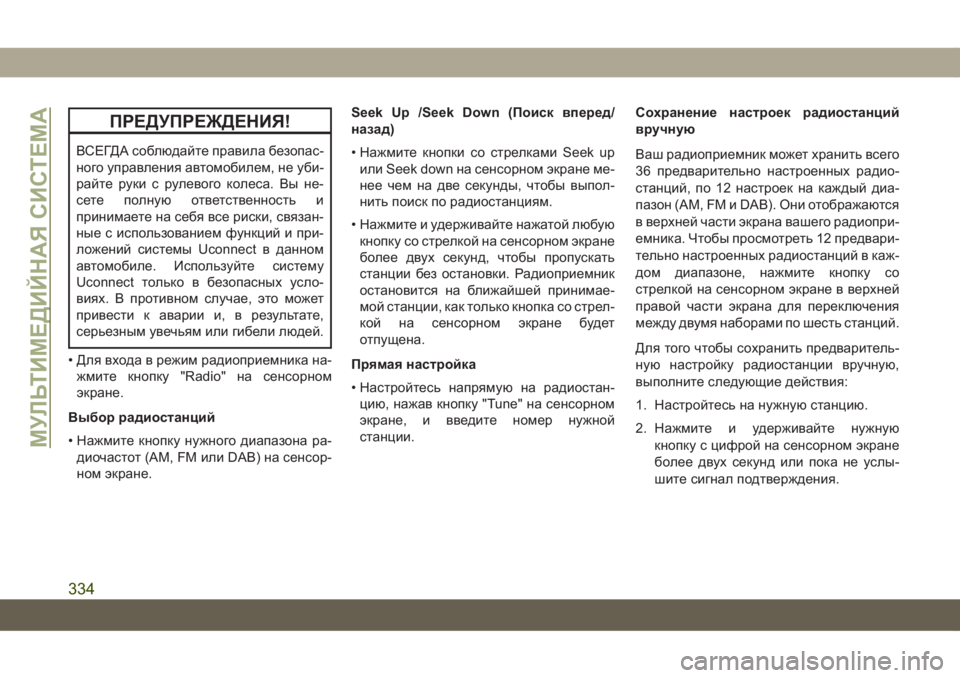
ПРЕДУПРЕЖДЕНИЯ!
ВСЕГДАсоблюдайте правила безопас-
ного управления автомобилем, не уби-
райте руки с рулевого колеса. Вы не-
сете полную ответственность и
принимаете на себя все риски, связан-
ные с использованием функций и при-
ложений системы Uconnect в данном
автомобиле. Используйте систему
Uconnect только в безопасных усло-
виях. В противном случае, это может
привести к аварии и, в результате,
серьезным увечьям или гибели людей.
• Для входа в режим радиоприемника на-
жмите кнопку "Radio" на сенсорном
экране.
Выбор радиостанций
• Нажмите кнопку нужного диапазона ра-
диочастот (AM, FM или DAB) на сенсор-
ном экране.Seek Up /Seek Down (Поиск вперед/
назад)
• Нажмите кнопки со стрелками Seek up
или Seek down на сенсорном экране ме-
нее чем на две секунды, чтобы выпол-
нить поиск по радиостанциям.
• Нажмите и удерживайте нажатой любую
кнопку со стрелкой на сенсорном экране
более двух секунд, чтобы пропускать
станции без остановки. Радиоприемник
остановится на ближайшей принимае-
мой станции, как только кнопка со стрел-
кой на сенсорном экране будет
отпущена.
Прямая настройка
• Настройтесь напрямую на радиостан-
цию, нажав кнопку "Tune" на сенсорном
экране, и введите номер нужной
станции.Сохранение настроек радиостанций
вручную
Ваш радиоприемник может хранить всего
36 предварительно настроенных радио-
станций, по 12 настроек на каждый диа-
пазон (AM, FM и DAB). Они отображаются
в верхней части экрана вашего радиопри-
емника. Чтобы просмотреть 12 предвари-
тельно настроенных радиостанций в каж-
дом диапазоне, нажмите кнопку со
стрелкой на сенсорном экране в верхней
правой части экрана для переключения
между двумя наборами по шесть станций.
Для того чтобы сохранить предваритель-
ную настройку радиостанции вручную,
выполните следующие действия:
1. Настройтесь на нужную станцию.
2. Нажмите и удерживайте нужную
кнопку с цифрой на сенсорном экране
более двух секунд или пока не услы-
шите сигнал подтверждения.
МУЛЬТИМЕДИЙНАЯ СИСТЕМА
334
Page 340 of 420
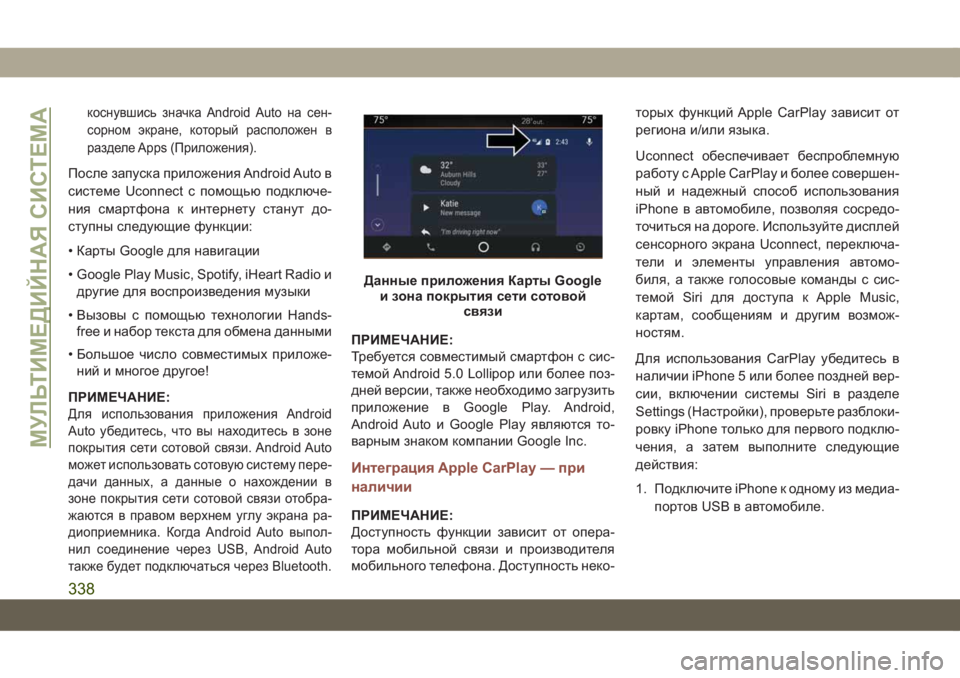
коснувшись значка Android Auto на сен-
сорном экране, который расположен в
разделе Apps (Приложения).
После запуска приложения Android Auto в
системе Uconnect с помощью подключе-
ния смартфона к интернету станут до-
ступны следующие функции:
• Карты Google для навигации
• Google Play Music, Spotify, iHeart Radio и
другие для воспроизведения музыки
• Вызовы с помощью технологии Hands-
free и набор текста для обмена данными
• Большое число совместимых приложе-
ний и многое другое!
ПРИМЕЧАНИЕ:
Для использования приложения Android
Auto убедитесь, что вы находитесь в зоне
покрытия сети сотовой связи. Android Auto
может использовать сотовую систему пере-
дачи данных, а данные о нахождении в
зоне покрытия сети сотовой связи отобра-
жаются в правом верхнем углу экрана ра-
диоприемника. Когда Android Auto выпол-
нил соединение через USB, Android Auto
также будет подключаться через Bluetooth.
ПРИМЕЧАНИЕ:
Требуется совместимый смартфон с сис-
темой Android 5.0 Lollipop или более поз-
дней версии, также необходимо загрузить
приложение в Google Play. Android,
Android Auto и Google Play являются то-
варным знаком компании Google Inc.
Интеграция Apple CarPlay — при
наличии
ПРИМЕЧАНИЕ:
Доступность функции зависит от опера-
тора мобильной связи и производителя
мобильного телефона. Доступность неко-торых функций Apple CarPlay зависит от
региона и/или языка.
Uconnect обеспечивает беспроблемную
работу с Apple CarPlay и более совершен-
ный и надежный способ использования
iPhone в автомобиле, позволяя сосредо-
точиться на дороге. Используйте дисплей
сенсорного экрана Uconnect, переключа-
тели и элементы управления автомо-
биля, а также голосовые команды с сис-
темой Siri для доступа к Apple Music,
картам, сообщениям и другим возмож-
ностям.
Для использования CarPlay убедитесь в
наличии iPhone 5 или более поздней вер-
сии, включении системы Siri в разделе
Settings (Настройки), проверьте разблоки-
ровку iPhone только для первого подклю-
чения, а затем выполните следующие
действия:
1. Подключите iPhone к одному из медиа-
портов USB в автомобиле.
Данные приложения Карты Google
и зона покрытия сети сотовой
связи
МУЛЬТИМЕДИЙНАЯ СИСТЕМА
338
Page 346 of 420
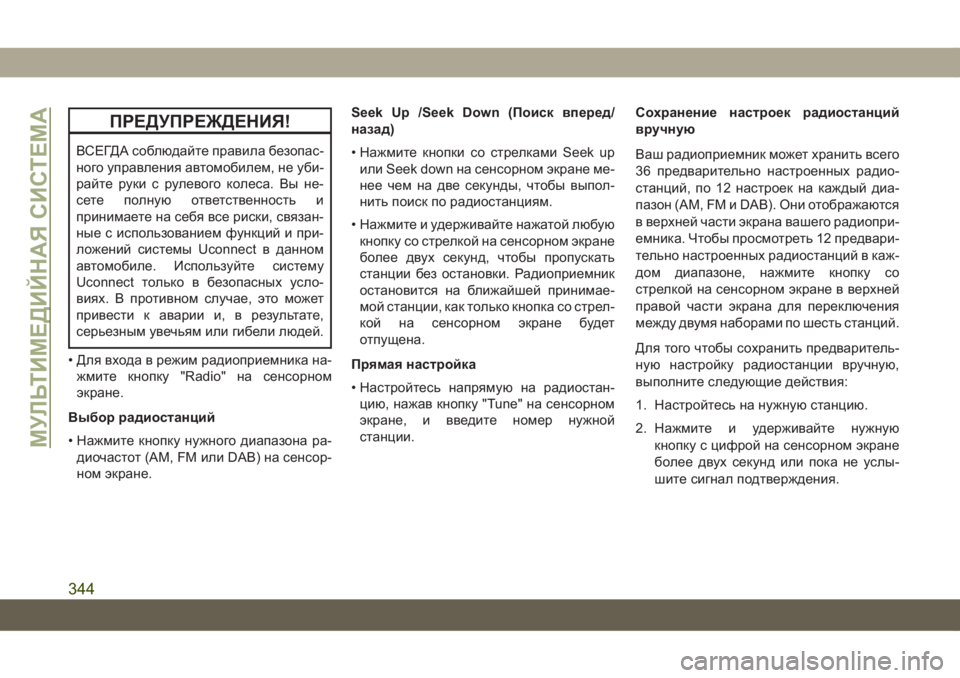
ПРЕДУПРЕЖДЕНИЯ!
ВСЕГДАсоблюдайте правила безопас-
ного управления автомобилем, не уби-
райте руки с рулевого колеса. Вы не-
сете полную ответственность и
принимаете на себя все риски, связан-
ные с использованием функций и при-
ложений системы Uconnect в данном
автомобиле. Используйте систему
Uconnect только в безопасных усло-
виях. В противном случае, это может
привести к аварии и, в результате,
серьезным увечьям или гибели людей.
• Для входа в режим радиоприемника на-
жмите кнопку "Radio" на сенсорном
экране.
Выбор радиостанций
• Нажмите кнопку нужного диапазона ра-
диочастот (AM, FM или DAB) на сенсор-
ном экране.Seek Up /Seek Down (Поиск вперед/
назад)
• Нажмите кнопки со стрелками Seek up
или Seek down на сенсорном экране ме-
нее чем на две секунды, чтобы выпол-
нить поиск по радиостанциям.
• Нажмите и удерживайте нажатой любую
кнопку со стрелкой на сенсорном экране
более двух секунд, чтобы пропускать
станции без остановки. Радиоприемник
остановится на ближайшей принимае-
мой станции, как только кнопка со стрел-
кой на сенсорном экране будет
отпущена.
Прямая настройка
• Настройтесь напрямую на радиостан-
цию, нажав кнопку "Tune" на сенсорном
экране, и введите номер нужной
станции.Сохранение настроек радиостанций
вручную
Ваш радиоприемник может хранить всего
36 предварительно настроенных радио-
станций, по 12 настроек на каждый диа-
пазон (AM, FM и DAB). Они отображаются
в верхней части экрана вашего радиопри-
емника. Чтобы просмотреть 12 предвари-
тельно настроенных радиостанций в каж-
дом диапазоне, нажмите кнопку со
стрелкой на сенсорном экране в верхней
правой части экрана для переключения
между двумя наборами по шесть станций.
Для того чтобы сохранить предваритель-
ную настройку радиостанции вручную,
выполните следующие действия:
1. Настройтесь на нужную станцию.
2. Нажмите и удерживайте нужную
кнопку с цифрой на сенсорном экране
более двух секунд или пока не услы-
шите сигнал подтверждения.
МУЛЬТИМЕДИЙНАЯ СИСТЕМА
344
Page 350 of 420
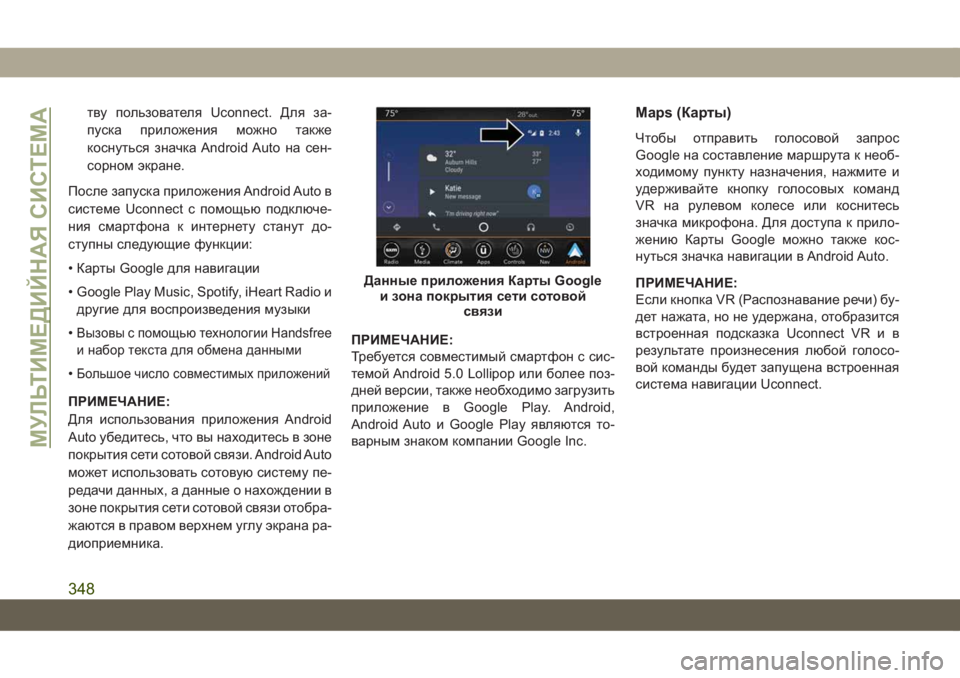
тву пользователя Uconnect. Для за-
пуска приложения можно также
коснуться значка Android Auto на сен-
сорном экране.
После запуска приложения Android Auto в
системе Uconnect с помощью подключе-
ния смартфона к интернету станут до-
ступны следующие функции:
• Карты Google для навигации
• Google Play Music, Spotify, iHeart Radio и
другие для воспроизведения музыки
•
Вызовы с помощью технологии Handsfree
и набор текста для обмена данными
•Большое число совместимых приложений
ПРИМЕЧАНИЕ:
Для использования приложения Android
Auto убедитесь, что вы находитесь в зоне
покрытия сети сотовой связи. Android Auto
может использовать сотовую систему пе-
редачи данных, а данные о нахождении в
зоне покрытия сети сотовой связи отобра-
жаются в правом верхнем углу экрана ра-
диоприемника.ПРИМЕЧАНИЕ:
Требуется совместимый смартфон с сис-
темой Android 5.0 Lollipop или более поз-
дней версии, также необходимо загрузить
приложение в Google Play. Android,
Android Auto и Google Play являются то-
варным знаком компании Google Inc.
Maps (Карты)
Чтобы отправить голосовой запрос
Google на составление маршрута к необ-
ходимому пункту назначения, нажмите и
удерживайте кнопку голосовых команд
VR на рулевом колесе или коснитесь
значка микрофона. Для доступа к прило-
жению Карты Google можно также кос-
нуться значка навигации в Android Auto.
ПРИМЕЧАНИЕ:
Если кнопка VR (Распознавание речи) бу-
дет нажата, но не удержана, отобразится
встроенная подсказка Uconnect VR и в
результате произнесения любой голосо-
вой команды будет запущена встроенная
система навигации Uconnect.
Данные приложения Карты Google
и зона покрытия сети сотовой
связи
МУЛЬТИМЕДИЙНАЯ СИСТЕМА
348
Page 351 of 420
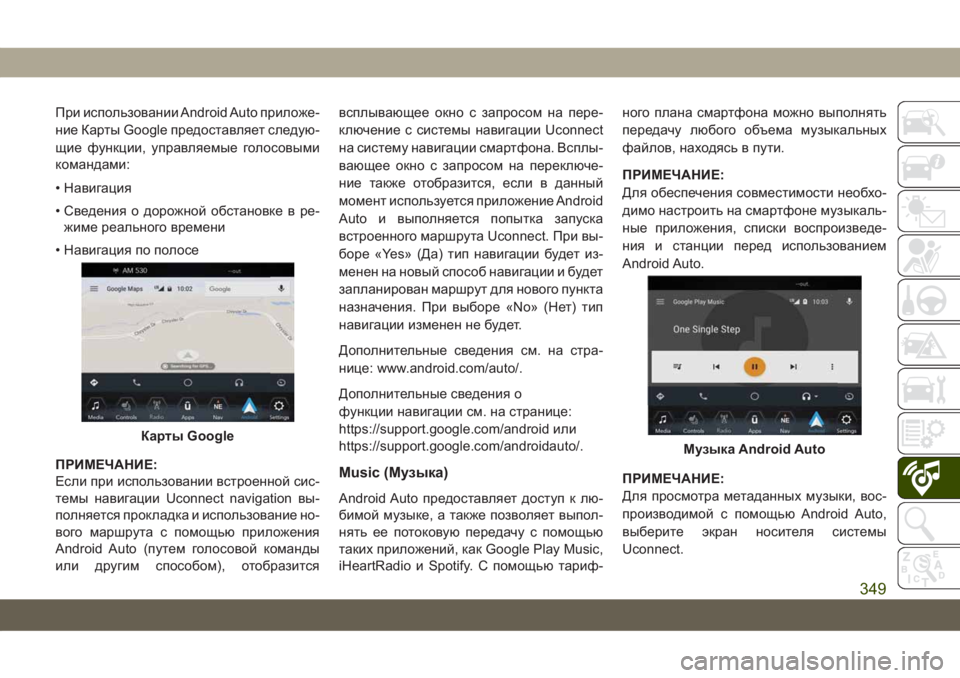
При использовании Android Auto приложе-
ние Карты Google предоставляет следую-
щие функции, управляемые голосовыми
командами:
• Навигация
• Сведения о дорожной обстановке в ре-
жиме реального времени
• Навигация по полосе
ПРИМЕЧАНИЕ:
Если при использовании встроенной сис-
темы навигации Uconnect navigation вы-
полняется прокладка и использование но-
вого маршрута с помощью приложения
Android Auto (путем голосовой команды
или другим способом), отобразитсявсплывающее окно с запросом на пере-
ключение с системы навигации Uconnect
на систему навигации смартфона. Всплы-
вающее окно с запросом на переключе-
ние также отобразится, если в данный
момент используется приложение Android
Auto и выполняется попытка запуска
встроенного маршрута Uconnect. При вы-
боре «Yes» (Да) тип навигации будет из-
менен на новый способ навигации и будет
запланирован маршрут для нового пункта
назначения. При выборе «No» (Нет) тип
навигации изменен не будет.
Дополнительные сведения см. на стра-
нице: www.android.com/auto/.
Дополнительные сведения о
функции навигации см. на странице:
https://support.google.com/android или
https://support.google.com/androidauto/.
Music (Музыка)
Android Auto предоставляет доступ к лю-
бимой музыке, а также позволяет выпол-
нять ее потоковую передачу с помощью
таких приложений, как Google Play Music,
iHeartRadio и Spotify. С помощью тариф-ного плана смартфона можно выполнять
передачу любого объема музыкальных
файлов, находясь в пути.
ПРИМЕЧАНИЕ:
Для обеспечения совместимости необхо-
димо настроить на смартфоне музыкаль-
ные приложения, списки воспроизведе-
ния и станции перед использованием
Android Auto.
ПРИМЕЧАНИЕ:
Для просмотра метаданных музыки, вос-
производимой с помощью Android Auto,
выберите экран носителя системы
Uconnect.
Карты GoogleМузыка Android Auto
349
Page 373 of 420
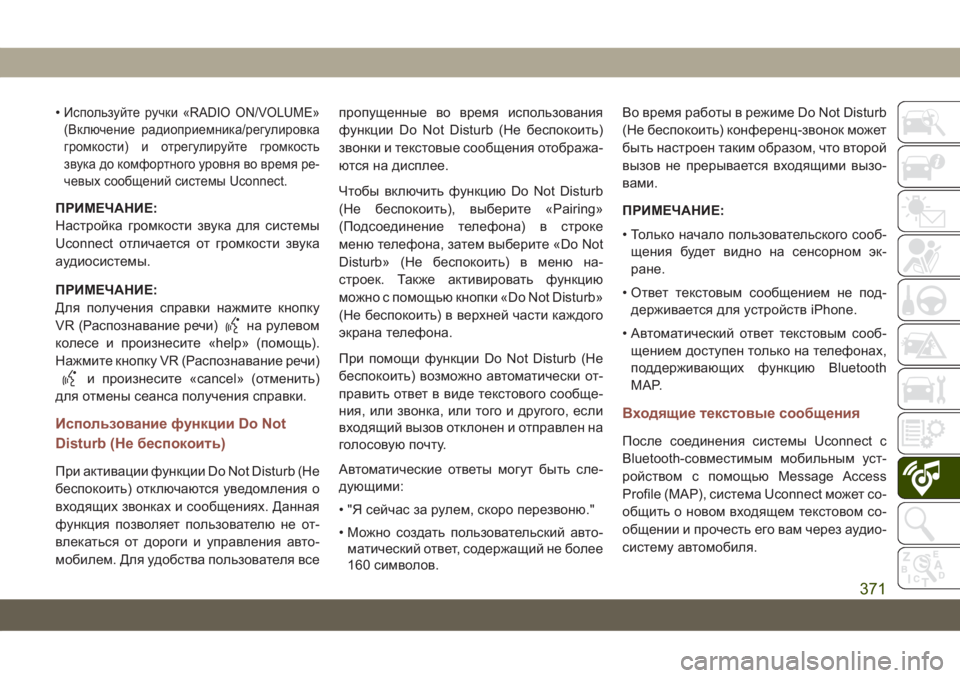
•Используйте ручки «RADIO ON/VOLUME»
(Включение радиоприемника/регулировка
громкости) и отрегулируйте громкость
звука до комфортного уровня во время ре-
чевых сообщений системы Uconnect.
ПРИМЕЧАНИЕ:
Настройка громкости звука для системы
Uconnect отличается от громкости звука
аудиосистемы.
ПРИМЕЧАНИЕ:
Для получения справки нажмите кнопку
VR (Распознавание речи)
на рулевом
колесе и произнесите «help» (помощь).
Нажмите кнопку VR (Распознавание речи)
и произнесите «cancel» (отменить)
для отмены сеанса получения справки.
Использование функции Do Not
Disturb (Не беспокоить)
При активации функции Do Not Disturb (Не
беспокоить) отключаются уведомления о
входящих звонках и сообщениях. Данная
функция позволяет пользователю не от-
влекаться от дороги и управления авто-
мобилем. Для удобства пользователя всепропущенные во время использования
функции Do Not Disturb (Не беспокоить)
звонки и текстовые сообщения отобража-
ются на дисплее.
Чтобы включить функцию Do Not Disturb
(Не беспокоить), выберите «Pairing»
(Подсоединение телефона) в строке
меню телефона, затем выберите «Do Not
Disturb» (Не беспокоить) в меню на-
строек. Также активировать функцию
можно с помощью кнопки «Do Not Disturb»
(Не беспокоить) в верхней части каждого
экрана телефона.
При помощи функции Do Not Disturb (Не
беспокоить) возможно автоматически от-
править ответ в виде текстового сообще-
ния, или звонка, или того и другого, если
входящий вызов отклонен и отправлен на
голосовую почту.
Автоматические ответы могут быть сле-
дующими:
• "Я сейчас за рулем, скоро перезвоню."
• Можно создать пользовательский авто-
матический ответ, содержащий не более
160 символов.Во время работы в режиме Do Not Disturb
(Не беспокоить) конференц-звонок может
быть настроен таким образом, что второй
вызов не прерывается входящими вызо-
вами.
ПРИМЕЧАНИЕ:
• Только начало пользовательского сооб-
щения будет видно на сенсорном эк-
ране.
• Ответ текстовым сообщением не под-
держивается для устройств iPhone.
• Автоматический ответ текстовым сооб-
щением доступен только на телефонах,
поддерживающих функцию Bluetooth
MAP.
Входящие текстовые сообщения
После соединения системы Uconnect с
Bluetooth-совместимым мобильным уст-
ройством с помощью Message Access
Profile (MAP), система Uconnect может со-
общить о новом входящем текстовом со-
общении и прочесть его вам через аудио-
систему автомобиля.
371